Brisanje Discord servera: Detaljan vodič
Discord serveri omogućavaju efikasnu grupnu komunikaciju kroz organizovane kanale. Ako ste kreirali Discord server i on je privukao značajan broj korisnika, upravljanje i moderiranje mogu postati izazovni. Iako dodavanje moderatora može pomoći u održavanju sigurnog okruženja, brisanje servera je jedna od mogućih, ekstremnih mera. U ovom članku, detaljno ćemo objasniti korake za brisanje Discord servera.
Šta se dešava kada izbrišete Discord server?
Ne može svako izbrisati Discord server. Samo vlasnik servera ima tu mogućnost. Kada vlasnik izbriše server, on nestaje sa Discord klijenta za sve članove bez prethodnog upozorenja. Članovi neće moći da pristupe starim porukama na izbrisanom serveru. Važno je napomenuti da je brisanje Discord servera nepovratan proces. Nakon brisanja, server se ne može vratiti.
Kako izbrisati Discord server koristeći desktop/web aplikaciju?
1. Otvorite svoj Discord server i kliknite na ime servera ili strelicu nadole u gornjem levom uglu aplikacije.
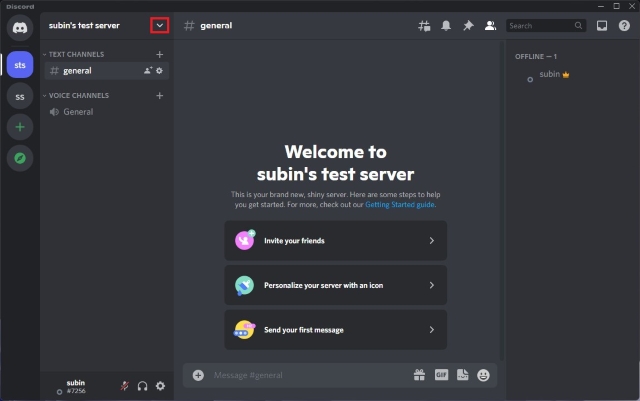
2. Kada se pojavi padajući meni, odaberite „Podešavanja servera“ da biste pristupili podešavanjima vašeg Discord servera.

3. Na stranici sa podešavanjima servera, kliknite na „Izbriši server“ koji se nalazi u levoj bočnoj traci.
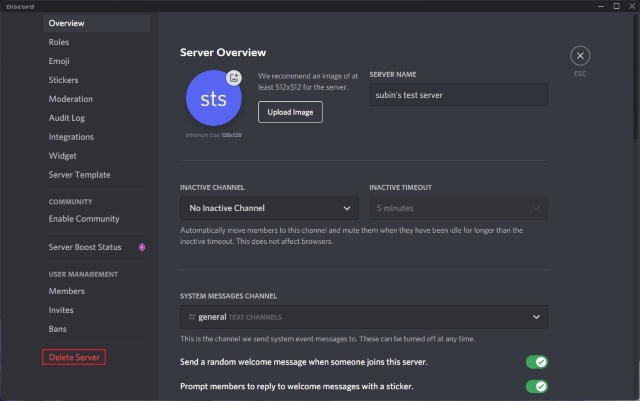
4. Discord će od vas tražiti da unesete ime svog servera kako biste potvrdili da ste sigurni u njegovo brisanje. Kao što je već rečeno, proces je nepovratan. Unesite ime servera i kliknite na „Izbriši server“ da biste trajno izbrisali svoj Discord server. Ako imate omogućenu dvofaktorsku autentifikaciju, Discord će zahtevati 2FA kod iz vaše aplikacije za autentifikaciju.
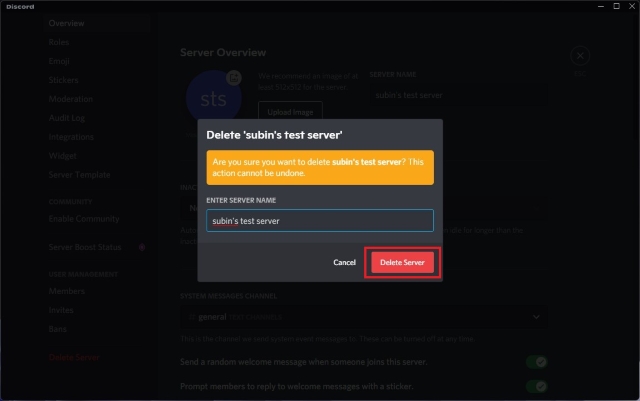
Kako izbrisati Discord server pomoću mobilne aplikacije (Android, iOS)?
1. Otvorite svoj Discord server i kliknite na vertikalnu ikonu sa tri tačke pored imena servera. U iskačućem meniju koji se pojavi, tapnite na „Podešavanja“ da biste videli podešavanja vašeg servera.

2. Pritisnite ikonu sa tri tačke u gornjem desnom uglu stranice sa podešavanjima servera i odaberite „Izbriši server“ da biste izbrisali server.
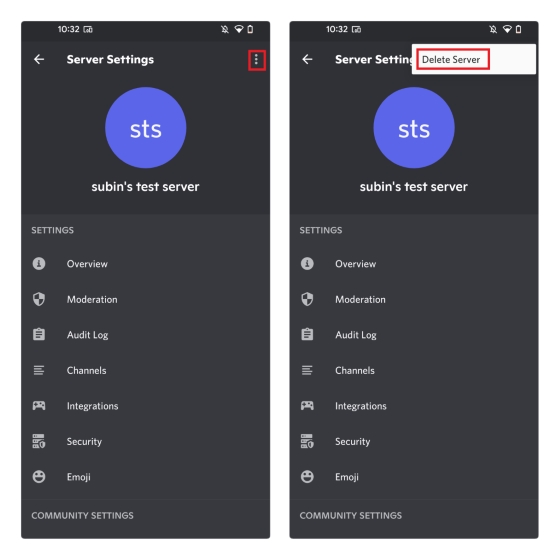
3. U prozoru za potvrdu, pritisnite „Izbriši“ da biste trajno izbrisali svoj Discord server.
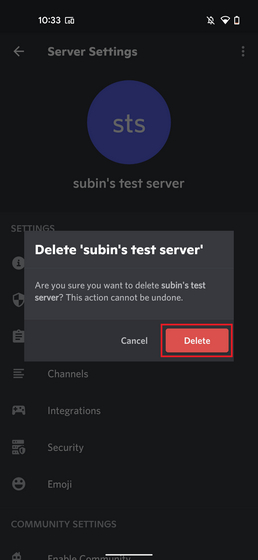
Niste više zainteresovani za Discord server? Prenesite vlasništvo umesto brisanja
Ako nemate vremena za moderiranje ili održavanje servera, možete preneti vlasništvo na nekog ko je voljan preuzeti tu ulogu. Imajte na umu da ako prenesete vlasništvo, više nećete biti vlasnik servera i bićete degradirani na običnog člana. Ako želite moderatorske privilegije, moraćete pitati novog vlasnika. Evo kako možete preneti vlasništvo nad serverom na Discordu.
1. Kliknite na ime vašeg Discord servera i odaberite „Podešavanja servera“ da biste upravljali podešavanjima servera.

2. Pređite na odeljak „Članovi“ ispod zaglavlja „Upravljanje korisnicima“ sa leve bočne trake i kliknite na vertikalnu ikonu sa tri tačke pored člana servera kojeg želite postaviti za novog vlasnika servera.
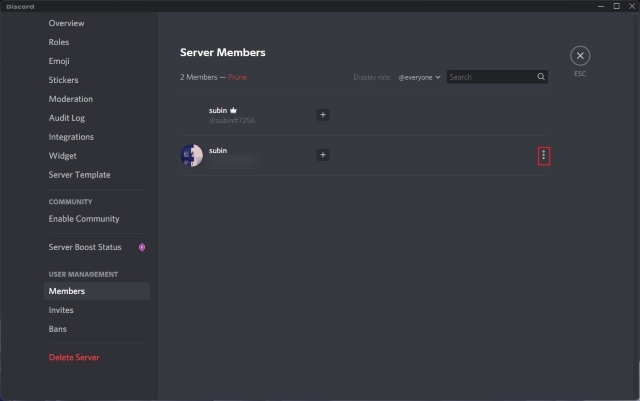
3. U padajućem meniju odaberite „Prenesi vlasništvo“ kako biste se povukli iz uloge vlasnika servera.
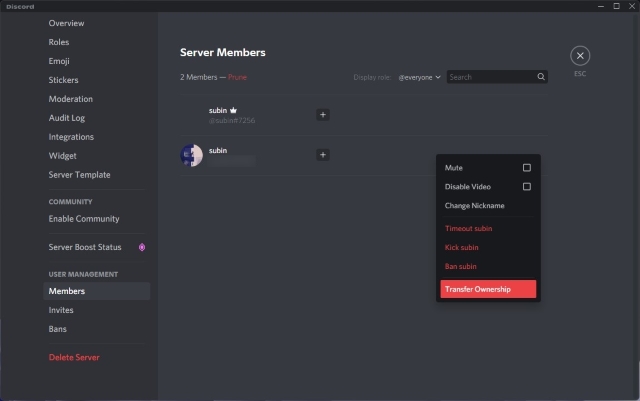
4. Omogućite prekidač za prenos vlasništva i kliknite na „Prenesi vlasništvo“ da biste konačno prebacili vlasništvo nad serverom.
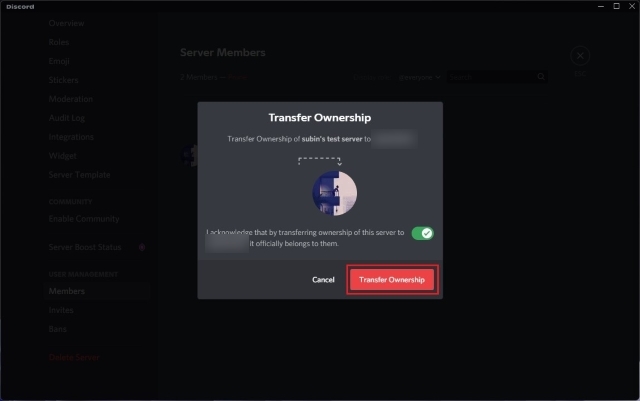
Prenesite vlasništvo nad serverom na Discord Mobile (Android, iOS)
1. Pritisnite vertikalnu ikonu sa tri tačke pored imena servera i odaberite „Podešavanja“ da biste pristupili stranici sa podešavanjima servera.

2. Skrolujte nadole dok ne pronađete „Članovi“ i tapnite na ime novog vlasnika servera.
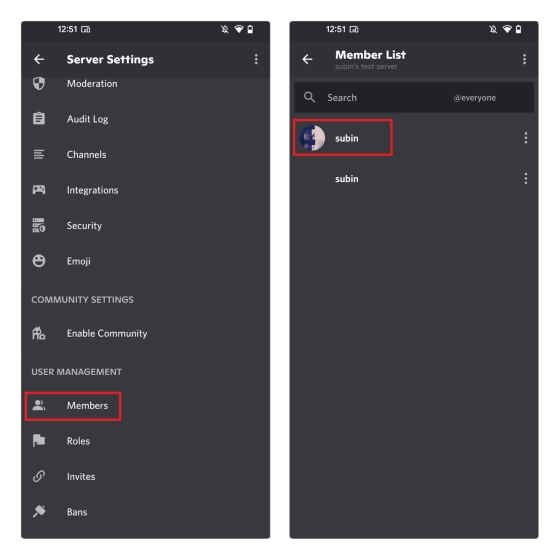
3. Sada tapnite na „Prenesi vlasništvo“ i pritisnite „Prenesi“ nakon što omogućite prekidač za potvrdu. Vaš server će sada biti predat.
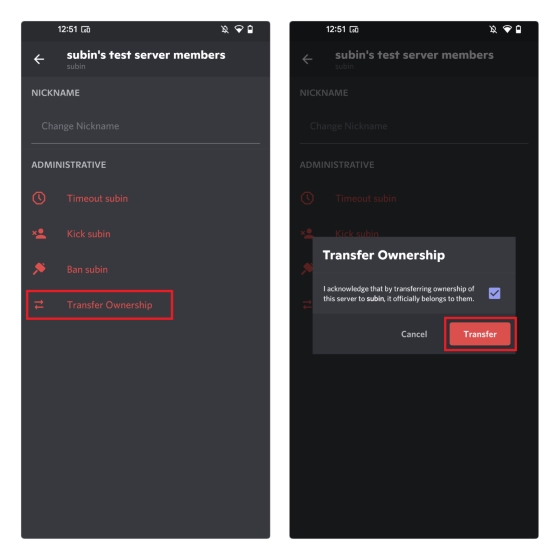
Često postavljana pitanja
P: Ko može da izbriše Discord server?
Samo vlasnik servera ima mogućnost brisanja. Nemoguće je izbrisati server čak i ako imate administratorske privilegije.
P: Da li članovi mogu pristupiti porukama na izbrisanim Discord serverima?
Ne, izbrisani server nestaje sa liste razgovora za sve. Članovi ne mogu videti stare poruke na serveru.
P: Kako da izbrišem Discord server ako nisam vlasnik?
Ne možete izbrisati server ako niste vlasnik. Moraćete zatražiti od vlasnika da izbriše server ili da prenese vlasništvo.
P: Da li ću dobiti svoje boostove nazad ako izbrišem server?
Da, možete preneti svoj Nitro boost na drugi server ako izbrišete svoj Discord server.
P: Mogu li vlasnici servera napustiti Discord server?
Ne, vlasnici Discord servera moraju preneti vlasništvo pre nego što napuste server.
Izbrišite Discord server u jednostavnim koracima
To je to! Ovo su koraci koje trebate pratiti da biste izbrisali Discord server kao vlasnik. Ako ste se rešili svog servera zbog neaktivnosti, možda je vreme da se pridružite serverima sa aktivnim zajednicama. Ako ste zainteresovani za Discord servere povezane sa igrama, slobodno pogledajte naše liste najboljih Fortnite servera, najboljih Rocket League servera, najboljih Among Us servera, najboljih Minecraft servera i najboljih Valheim servera.